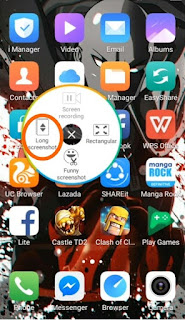Tentunya istilah screenshot atau tangkapan layar memang kini sudah tidak asing lagi di kalangan masyarakat. Dengan adanya fitur screenshot akan lebih memudahkan Anda untuk mengambil tangkapan layar pada gadget, PC, dan laptop dalam bentuk gambar. Dengan begitu tentunya akan lebih memudahkan setiap orang yang ingin menyimpan informasi untuk dilihat dalam bentuk gambar.
Dengan perkembanan teknologi tersebut memang membuat banyak merk android meluncurkan produknya dilengkapi dengan spesifikasi fitur yang sangat canggih. Tetapi, setiap ponsel android memang tidak memiliki kinerja yang sama sehingga cara menscrenshot android untuk tipe hp memang berbeda-beda.
Nah, kini VIVO sebagai ponsel android yang sudah cukup populer ternyata memang dilengkapi dengan cara screenshot vivo paling mudah. Dengan demikian memang membuat para penggunanya menjadikannya sebagai ponsel jaman now dengan fitur canggih.
Cara Screenshot VIVO Semua Tipe
Bagaimana cara menscrenshoot VIVO yang paling mudah dari berbagai tipe ponselnya? bagi Anda yang belum mengetahuinya maka simaklah seputar penjelasannya dalam uraian list yang terdapat di bawah ini.
1. Kombinasi Tombol Pengecil Suara Dan Tombol Power
Cara pertama yang dapat dilakukan untuk menscrenshot VIVO semua tipe yaitu mengunakan kombinasi tombol yang sangatlah mudah, ini dia langkah-langkah screnshot menggunakan tombol.
- Buka halaman yang akan Anda screenshot
Langkah pertama untuk cara screenshot vivo menggunakan tombol yaitu buka halaman yang akan dicapture. Setelah Anda membuka halaman tersebut maka tentukan akan menscrenshot panjang atau normal. Kedua jenis screnshot tersebut pastinya memiliki cara screen yang berbeda-beda.

- Klik tombol pengecil suara+power secara bersamaan
Berikutnya, Anda bisa langsung klik tombol pengecil suara+power secara bersamaan untuk menscreenshot layar tersebut. Perlu diketahui bahwa cara tersebut tentunya bertujuan untuk menghindari layar terkunci. Dalam waktu beberapa detik tentunya proses screnshoot di ponsel VIVO dapat berhasil.
- Lihat Di Gallery
Setelah selesai screnshoot maka Anda dapat memastikan hasil gambarnya langsung di gallery. Apabila sudah berhasil maka bisa langsung dilihat di folder screnshoot di gallery android Anda.
2. Menggunakan Menu S-Capture Yang Ada Pada Menu Bar Vivo.
Berikutnya, untuk melakukan screnshoot pada ponsel VIVO ternyata dapat menggunakan S-Capture yang memiliki berbagai ragam screenshot yaitu rectangular, long screenshot, screen recording dan funny screenshot, inilah seputar penjelasan lebih detailnya untuk Anda.
2.1 Long Screenshot
Long screnshot menjadi salah satu jenis capture image yang sekarang ini semakin banyak disukai oleh banyak orang untuk mengcapture chat secara full ataupun menscreen lembar kerja. Bagi Anda yang belum mengetahui caranya maka simaklah seputar penjelasan yang terdapat di bawah ini.
1 Klik ikon long screenshot pada menu S-Capture seperti diatasLangkah pertama yang harus dilakukan untuk melakukan long screenshot yaitu klik ikonnya di menu S-Capture kemudian klik next untuk melanjutkan screenshoot. Jadi, dalam menu aplikasi S-Capture memang sudah banyak sekali fitur untuk menscrenshot dengan berbagai model yang diinginkan.
2 Klik NextPada langkah berikutnya untuk long screenshot maka sebaiknya Anda langsung tekan next untuk menentukkan seberapa panjang layar yang akan dicapture. Apabila Anda sudah menentukkan bagian yang akan discreenshoot maka bisa langsung tekan OK kemudian Save sehingga akan lebih memudahkan Anda untuk menyimpannya di folder gallery.
2.2 Rectangular
Kemudian Anda juga dapat menscreenshot layar menggunakan S-Capture dalam bentuk rectangular. Nah, tentunya juga sangatlah mudah dengan mengikuti petunjuk dari aplikasi tersebut, untuk mengetahui informasi lebih detailnya maka simak penjelasan yang terdapat di bawah ini.
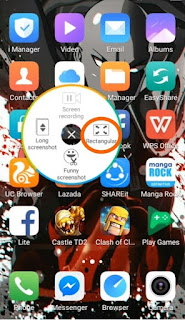
Tak jauh berbeda dengan cara long screnshoot, untuk langkah awalnya maka Anda bisa langsung klik rectangular pada menu S-Capture. Kemudian Anda tentukan halaman layar yang akan dicapture. Setelah itu, Anda hanya perlu menarik screnshoot yang berbentuk petak sesuai dengan yang diinginkan.
2 SaveSetelah selesai menentukan layar yang akan discreenshot maka Anda bisa langsung pilih save. Dengan demikian tentunya akan semakin memudahkan Anda untuk melihatnya di folder gallery atau bisa juga langsung membagikannya ke media sosial.
3. Cara Screenshot Vivo Menggunakan Screen Recording
Apa itu screen recording? Tentunya Anda sudah mengetahui bahwa fitur yang satu ini diperuntukkan bagi Anda untuk merekam video ataupun berbagai kegiatan lainnya sehingga lebih mudah untuk membagikan tips ataupun cara dalam bentuk screen recording, ini dia penjelasan lebih detailnya.
1 Klik screen recording
Langkah pertama yang harus dilakukan untuk melakukannya yaitu klik screen recording pada menu S-Capture Screen Recording. Apabila Anda sudah mengkliknya maka fitur tersebut dapat digunakan sesuai dengan perintah. Untuk menjalankannya maka Anda hanya perlu mengkliknya satu kali.
2 Buka Folder
Nah, setelah Anda mengklik screen recorder maka bisa langsung membuka folder ataupun tampilan lainnya yang akan di screen. Setelah itu dilayar akan menunjukkan berapa detik rekaman video tersebut telah dijalankan.
Apabila Anda ingin memberhentikannya dalam beberapa saat maka bisa tekan tombol paus. Kemudian untuk melanjutkannya kembali bisa dengan menekan tombol play. Nah, untuk mengakhiri proses recording tersebut maka tekan tombol persegi yang memiliki bentuk persegi.
4. Cara Screenshot Vivo Menggunakan Funny Screenshot
Nah, untuk cara screenshot vivo dengan desain funny seperti shaped screenshot, lasso, doodle. Untuk menscrenshot dalam gaya funny maka Anda bisa memilih menu Shaped Screenshot dengan berbagai model seperti lasso dan doodle. Dengan demikian Anda dapat memiliki hasil screenshot yang cukup unik dan menarik dari beberapa shapenya yang berbeda-beda sesuai dengan yang diinginkan.
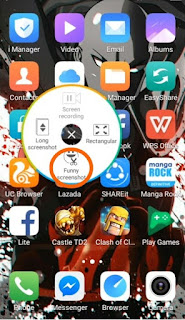
Apabila Anda menggunakan funny screenshot juga bisa membuat hasil capturenya dalam bentuk oval dan yang lainnya. Lalu, Anda dapat langsung menyimpannya di folder gallery agar bisa langsung dibuka pada file tersebut.
5. Cara Screenshot Vivo Menggunakan Doodle
Dengan cara screenshot vivo doodle ini maka Anda bisa langsung drawing (menggambar) pada layar yang akan di screenshot. Anda bisa menggambar seperti tampilan komik terpopuler pada webtoon. Setelah itu apabila Anda sudah memilih desain atau model doodle art maka Anda bisa langsung klik save As kemudian Save.
Setelah melakukan cara screnshoot tersebut maka Anda bisa langsung membuka galeri ataupun album foto. Setelah itu, Anda bisa langsung mencari nama folder screnshoot yang berisi gambar ataupun video.
Baca Juga :
| • Cara Memindahkan Aplikasi Ke Kartu SD Vivo |
| • Cara Mengunci Jaringan 4G HP Vivo |
| • Cara Mudah Sembunyikan Aplikasi Di HP VIVO |
Apakah Ada Aplikasi Ketiga untuk Screnshoot HP VIVO?
Sebenarnya di play store memang terdapat berbagai jenis aplikasi ketiga untuk melakukan berbagai screnshot. Perlu diketahui bahwa cara screenshot vivo menggunakan kombinasi tombol dan S-Capture memang sangatlah mudah sehingga akan semakin memudahkan Anda untuk melakukan screenshoot tanpa menggunakan aplikasi.
Dengan demikian maka tidak akan memenuhi kapasitas ruang penyimpanan telephone pada ponsel android Vivo. Terlebih lagi Anda bisa langsung menyimpannya di gallery. Anda dapat memilih beberapa cara screenshot vivo di atas yang paling mudah untuk diterapkan.